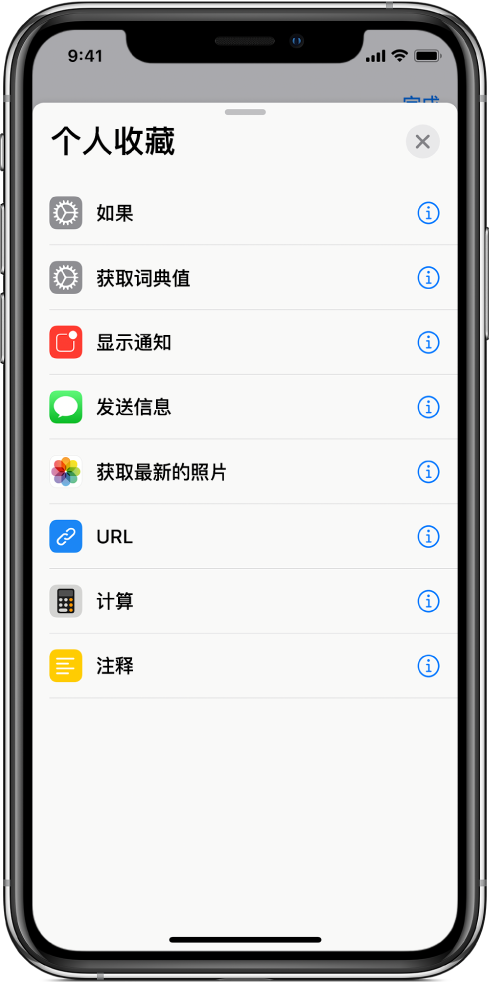在“快捷指令”中浏览操作列表
操作是一个快捷指令的基本构成要素。在自定快捷指令中添加操作时,您可以查看每个操作的信息、按类别或搜索词排序可用操作列表,以及创建个人收藏供以后使用。
在 iOS 13 和 iPadOS 中,App 会显示自己的快捷指令操作。这些快捷指令作为可用操作显示在对应的操作类别中。
【注】若要使用应用程序快捷指令,您可能需要在操作中轻点“允许访问”来授予访问快捷指令的权限。
查看操作的信息
在“我的快捷指令”
 中,轻点快捷指令上的
中,轻点快捷指令上的  。
。在快捷指令编辑器中,轻点
 以显示操作类别列表。
以显示操作类别列表。轻点列表中的一个操作类别,然后轻点
 以获取特定操作。
以获取特定操作。操作的简短描述会显示,包括可用作输入(如有)和输出结果的内容类型。若要了解输入和输出的更多信息,请参阅快捷指令的工作原理介绍。
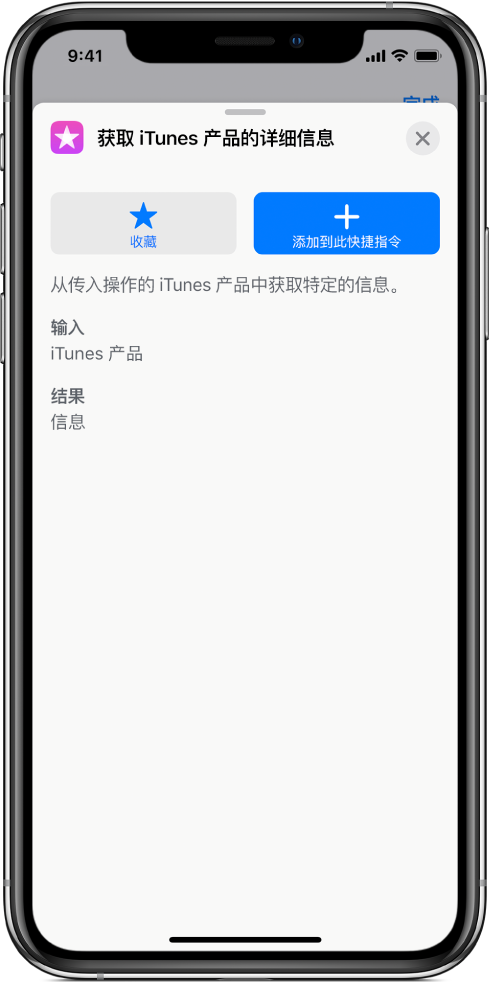
【提示】操作放置到快捷指令后,您可以轻点操作的名称或图标来显示操作的描述。
搜索操作列表
在“我的快捷指令”
 中,轻点快捷指令上的
中,轻点快捷指令上的  。
。在快捷指令编辑器中,轻点
 以显示操作类别列表。
以显示操作类别列表。在搜索栏中输入搜索词。
列表会排序显示包含该搜索词的操作。尝试搜索获取、查找或添加以探索不同类别中的各种操作。您还可以搜索特定主题(如音乐或日程),或者使用的 App 和服务。
查看特定类别中的所有操作
在“我的快捷指令”
 中,轻点快捷指令上的
中,轻点快捷指令上的  。
。在快捷指令编辑器中,轻点
 以显示操作类别列表。
以显示操作类别列表。轻点类别名称(如“媒体”或“网页”)。
您选取的类别相关的所有操作都会显示在列表中,按子类别整理。
查看 Siri 建议的操作
“Siri 建议”显示在操作列表中并会基于您使用设备的方式提出建议。
在“我的快捷指令”
 中,轻点快捷指令上的
中,轻点快捷指令上的  。
。在快捷指令编辑器中,轻点
 以显示操作类别列表。
以显示操作类别列表。向下滚动来查看基于您使用设备的方式而提出的建议。
Siri 建议的操作显示在列表中。
轻点
 以显示操作的描述。
以显示操作的描述。
有关将快捷指令添加到 Siri 的信息,请参阅运行建议的快捷指令和使用 Siri 通过声音运行快捷指令。
将操作标记为个人收藏
在“快捷指令” App 中,执行以下一项操作:
在快捷指令编辑器中:轻点要标记为个人收藏的操作的图标。
在操作列表中:轻点要标记为个人收藏的操作上的
 。
。
轻点
 。
。该操作会被标记为“已收藏”并添加到您的“个人收藏”列表。
查看个人收藏操作
在“快捷指令” App 的快捷指令编辑器中,执行以下一项操作:
在 iPhone 上:轻点屏幕底部的
 。
。在 iPad 上:轻点边栏左上角的
 。
。
轻点“个人收藏”。
您之前标记为个人收藏的操作会出现在列表中。